iPhoneの緊急SOSが勝手に起動する原因は操作方法!その理由を徹底解説

iPhoneの緊急SOSが勝手に起動してしまう現象は、起動させるための方法が変更されたことに原因があります。
IOS11以降のiPhoneに実装された【緊急SOS】は、急病やケガなど、いざという時に素早く警察や救急に連絡ができるのでとても便利な機能ですよね。
ですが、その緊急SOSが意図せず勝手に起動して通報してしまった…というトラブルが増えています。
どうやらその原因は、iPhone8以降の機器に実装された緊急SOSを起動させるための方法にあるようです。
この記事では、緊急SOSとはどういう機能なのか、勝手に通報してしまうのを防ぐための設定方法や間違えて通報してしまった時の対処法まで徹底解説していきます!
設定を見直し正しく使えばとても便利な機能ですので、一緒に学んでいきましょう♪
iPhoneの緊急SOSが勝手に起動するのは仕様変更が原因

あなたは【緊急SOS】を使用したことがありますか?
まずは緊急SOSがどのような機能なのか、解説していきましょう!
緊急SOSとは、IOS11以降のiPhoneに実装された緊急時に素早く警察や消防などの緊急通報先に電話をかけられる機能のこと。
主に以下の機能が使用可能となっている。
- 緊急電話を素早くかけることができる(警察:110番、海上保安庁:118番、消防・救急:119番)
- 現在地などの情報をテキストメッセージで緊急連絡先へ自動送信できる(ヘルスケアアプリを使用)
通常、電話をかける際には画面のロックを解除→電話アプリをタップ→キーパッドをタップ→番号を入力→発信ボタンをタップするという工程が必要ですね。
緊急SOSを起動すればこの工程は必要なく、ロック画面のままボタンを長押しするだけで緊急通報することができます。
また、ロック画面を解除する必要がないので、他人でもiPhoneを使って緊急連絡ができるという利点もあります。
たとえ位置情報の機能をオフにしていても、緊急SOSが起動すると一時的に位置情報機能がオンに変わり、GPS機能を使って居場所を特定してくれますよ!
急病やケガ、事故などの緊急時にはとても便利で、私たちを助けてくれる心強い機能ですね♪
ですが、iPhone8以降の機器を使用している人からは「緊急SOSが勝手に起動して通報してしまった…。」という嘆きがよく聞こえます。
iPhone7以前にはほとんど聞くことのなかった誤作動の報告が、なぜiPhone8以降に多く聞こえるようになったのか。
その理由は、iPhone8以降の機器で仕様が変更された緊急SOSを起動させるための方法にありました。
iPhone7とiPhone8以降の機器では緊急SOSの起動方法が異なる
それでは、緊急SOSが勝手に起動する原因となっている起動方法の違いを見ていきましょう。
この起動方法は身につけておいて絶対に損はないので、ぜひ覚えてみてくださいね♪
【iPhone7以前の機種の場合】
- サイドのボタン(または上部のボタン)を素早く5回連続で押す
- 「緊急SOS」と表示がでたら左から右へドラッグ(指先で画面をなでる)する
- 連絡したい通報先を選択して通報する
【iPhone8以降の機種の場合】
- サイドの電源ボタンと、音量ボタン(上下どちらか)を同時に長押しする
- 「緊急SOS」と表示がでたら左から右へドラッグ(指先で画面をなでる)する
- 連絡したい通報先を選択して通報する
※どちらの場合も「緊急SOS」が表示されたあとにサイドボタンを5回連続で押すと、2を飛ばして通報先を選ぶこともできる。
※【自動通報】がオンになっている場合、起動後にカウントダウンが始まり、自動的に緊急通報先に電話がかかります。
上記を見ていただくと、起動方法の違いは「素早く5回押す」と「長押しする」の部分であることが分かります。
ボタンを素早く5回も連続で押す動作は、意図してやらなければ中々難しいですよね。
それに対し長押しは、ポケットやカバンへ入れている時に財布などで圧迫され勝手に押されていた…ということが多いようです。
また、車の運転中などにスマホホルダーを使用しiPhoneを挟んでいたらボタンを長押しして勝手に緊急SOSが起動した…という報告も。
緊急SOSが勝手に起動してしまうのは、この「長押しをして起動する」という方法も追加されたことが主な原因なのです。
長押しによる誤作動を防ぎたい、スマホホルダーをよく使用するという人は、緊急SOSの起動方法をiPhone7以前と同じ「5回連続で押す」に変更しましょう。
- 「設定」アプリから「緊急SOS」を選んでタップする
- 「サイドボタンで通話」をオンにする
- または「長押しして通報」をオフにする
※使用しているiPhoneによって設定方法が変わります。
この設定を行うことで、緊急SOSの起動方法がサイドボタンを5回押して通報に変わります。
いざという時に困らないよう、自分の使いやすい方法に設定してみましょう♪
iPhoneの緊急SOSはオフに設定できない
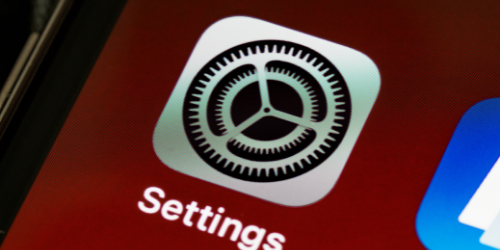
まず大前提として、【iPhoneの緊急SOS機能はオフに設定できない】のです。
緊急SOSは私たちを守るための大切な機能ですので、実装された当初からオフに設定ができないようになっています。
そのため、完全に誤作動を防ぐ!というのは難しいかもしれません。
ですが、誤作動による意図しない通報を防ぐ方法はあります!
緊急SOS機能による誤った通報を防ぐためには、【自動通報】の機能をオフに設定しましょう。
- 「設定」アプリから「緊急SOS」を選んでタップする
- 「自動通報」のスイッチをタップしてオフ(白い丸が左側に来るよう)にする
- または「長押しして通報」と「5回押して通報」をオフにする
※使用しているiPhoneによって設定方法が変わります。
引用:apple公式サイト
一例として、こちらの画像では自動通報がオンになっている状態ですね。
【長押しして通報】と【5回押して通報】をオフにすると、自動通報機能もオフになりますよ。
例えば【5回押して通報】のみをオンにした場合、5回押して緊急SOSを起動した場合は自動通報も起動します。
自動通報をオンにしている場合、緊急SOSが起動すると即座にカウントダウンが始まり、地域によっては通報先を選択せずに自動的に発信してくれますよ。
もし誤作動してしまってもカウントダウン中は大音量が鳴り響くので、急いで停止ボタンを押せば自動通報をキャンセルすることができます。
ですが、例えばカバンの奥深くにiPhoneが入り込んで中々取り出せない!なんて時には間に合わず通報してしまう事があるかもしれません。
誤作動による意図しない通報を防ぐには、自動通報をオフに設定することをオススメします!
自動通報をオフに設定した場合の緊急SOS起動方法
先ほどお伝えした通り、緊急SOS自体を完全にオフにすることはできません。
【長押しして通報】も【5回押して通報】もオフにしたなら緊急SOSが使えないのでは?と思われるかもしれませんが、ちゃんと起動できるようになっています。
自動通報をオフにした場合でも、サイドボタンと音量ボタンを長押し(機種によって起動方法は異なる)すれば以下の画面になり、すぐに起動することができますよ。
引用:apple公式サイト
上記の赤い「SOS」マークを右に滑らせることで通報ができます!
この機会に、自分の使用しているiPhoneの設定を一度確認してみましょう♪
いざという時のためにヘルスケアアプリを活用しよう!
iPhoneの緊急SOSは、iPhoneに入っている【ヘルスケアアプリ】の中の【メディカルID】と連動しています。
引用:apple公式サイト
こちらがヘルスケアアプリのアイコンです。真っ白の中にかわいらしいハートが一つ描かれていますね。
このアプリの中にある【メディカルID】は、自分の身長体重はもとより、血液型や持病なども登録することができます。
上記に載せている緊急SOS画面の画像に、【メディカルID】と表示されていますね。
メディカルIDに自分の情報を登録しておけば、自分に意識がなくとも救急隊の人がロック画面から名前などを確認できるのです!
さらに緊急連絡先を登録しておけば、緊急SOSが発信されると同時にその連絡先へテキストメッセージを使用した位置情報が自動送信されます。
家族などを登録しておき、すぐに連絡が行くように設定しておくと安心ですね♪
海外にいても現地の緊急通報先に繋げてくれる
緊急SOSの機能は海外に行った時も有効です。
知らない場所で急に具合が悪くなった時、事故に遭った時、何番に電話をすれば良いのか悩みますよね。
海外で予期せぬ急病や事故に遭遇した時、緊急SOS機能を使用するとその地域の緊急通報先に繋げてくれます!
誤作動を起こしてしまう事はあれど、緊急SOS機能は本当に便利で、私たちにとって頼もしい存在です。
機能をしっかりと理解して、ぜひ活用していきましょう♪
iPhoneの緊急SOSで鳴ってしまう音をオフにする方法

自動通報は緊急SOSが起動した後、カウントダウンを経て自動的に緊急通報先に電話をかけてくれるとても便利な機能ですね。
私が以前テレビで観た実話ですが、事故に遭い体が挟まれて身動きが取れなくなった男性のポケットの中にはiPhoneが入っていました。
圧迫されて意図せずボタンが長押しされ緊急SOSが起動、さらに自動通報で緊急通報先に一報が入り、駆け付けた救急隊により救助され一命を取り留めたのです。
ですが、iPhoneの緊急SOSで難点として挙げられるのが、「自動通報までのカウントダウンがうるさい!」です。
このカウントダウンの警告音は、誤作動してしまった時にも例外なく大音量で鳴り響きます。
いきなり大音量で警告音が鳴り響いてしまうと、周りの人も含めてびっくりしますよね(笑)
起動方法が変更されたことで誤作動も増え、この音を鳴らないようにしたいと考える人も多いようです。
「自動通報はオンにしておきたいけど、カウントダウンの音は消したい!」と考えている人は、次の方法で鳴らないように設定しましょう♪
- 「設定」アプリから「緊急SOS」を選んでタップする
- 「カウントダウンで音を出す」をオフにする
この設定を行えば警告音は鳴らなくなりますよ。
ですが、iPhone機能の一つとして警告音が鳴るようになっているのには理由があります。
有事の際には自分の居場所を周囲に教えてくれる、誤作動の際にも「本当に通報しますよ!いいですか?」と確認してくれる優しい機能なのです。
本当に鳴らないようにするべきか、一度考えてみてくださいね。
間違えて通報してしまった場合の対処法
どんなに対処をしても、誤って通報してしまう事があるかもしれませんよね。
誤作動により通報してしまった場合は、次のように対処しましょう。
- カウントダウン中であれば、キャンセルボタンを押して自動通報を止める
- コールが始まってしまった場合は、速やかに電話を切る
- 繋がってしまった場合は、素直に誤作動であることを伝える
コールしてしまうと、自分の電話番号が緊急通報先に履歴として残るため、折り返しで電話がかかってくる場合があります。
その場合は無視せずに必ず電話に出てください!
そして、誤作動であったことを正直に説明しましょう!
折り返しの電話を無視をしてしまうと、何かあったのでは…と判断されGPS機能を駆使した警察などが出動してしまう可能性がありますよ。
誤作動により誤って通報してしまった場合は、素直にその旨を伝えてくださいね!
まとめ

- iPhoneの緊急SOSが勝手に起動してしまうのは【長押しして起動】が主な原因
- iPhoneの緊急SOS機能をオフに設定することはできない
- 誤った通報を避けるには、緊急SOSの【自動通報】をオフにする
- メディカルIDを設定しておくと緊急連絡先に自分の位置情報が送信される
- 緊急SOSが起動した際に鳴る警告音を消すことはできる
- 緊急SOSが勝手に起動して誤って通報してしまった場合、誤作動だったことを正直に伝える
iPhoneの緊急SOSは私たちを助けてくれる大事な機能ですが、勝手に起動して誤った通報をしてしまうのは避けたいですよね。
しっかりと設定を見直し、上手に活用していきましょう♪
- ataoの財布が気持ち悪いと言われる原因は柄!でも実は縁起がいい! - 2022年4月21日
- 甘いものが食べたい時に足りない栄養素はタンパク質!理由を解説! - 2022年4月16日
- 盛り塩はやめたほうがいいと言うのは誤解!正しい方法を覚えよう! - 2022年4月12日










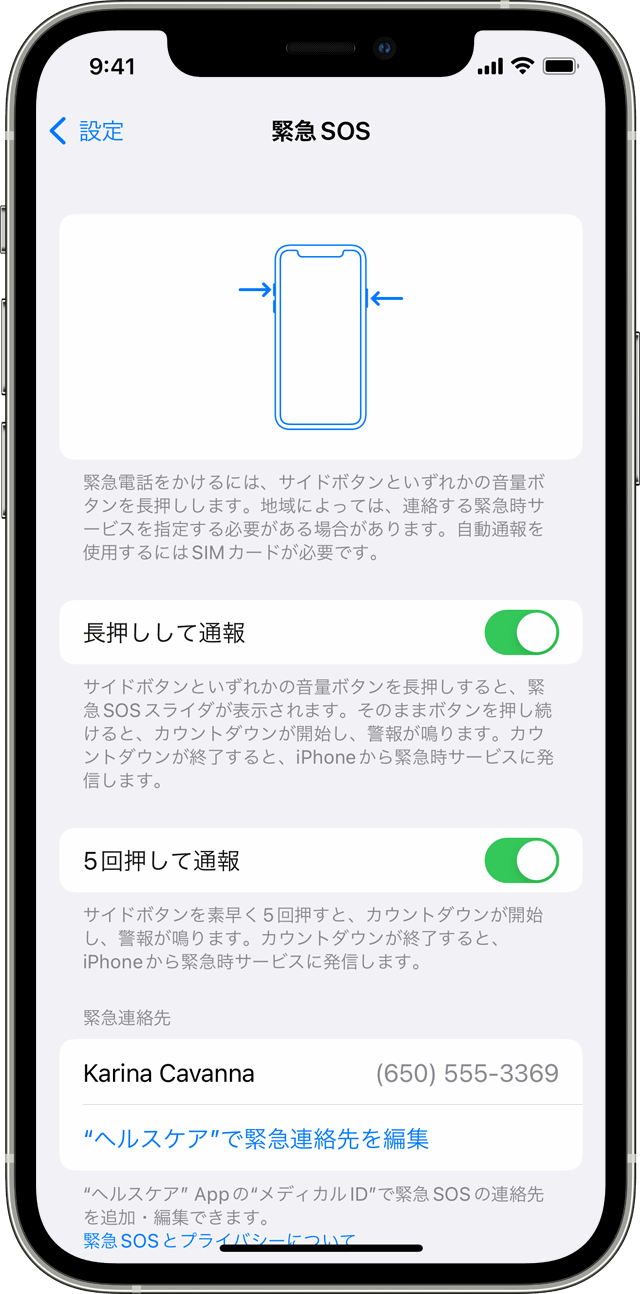
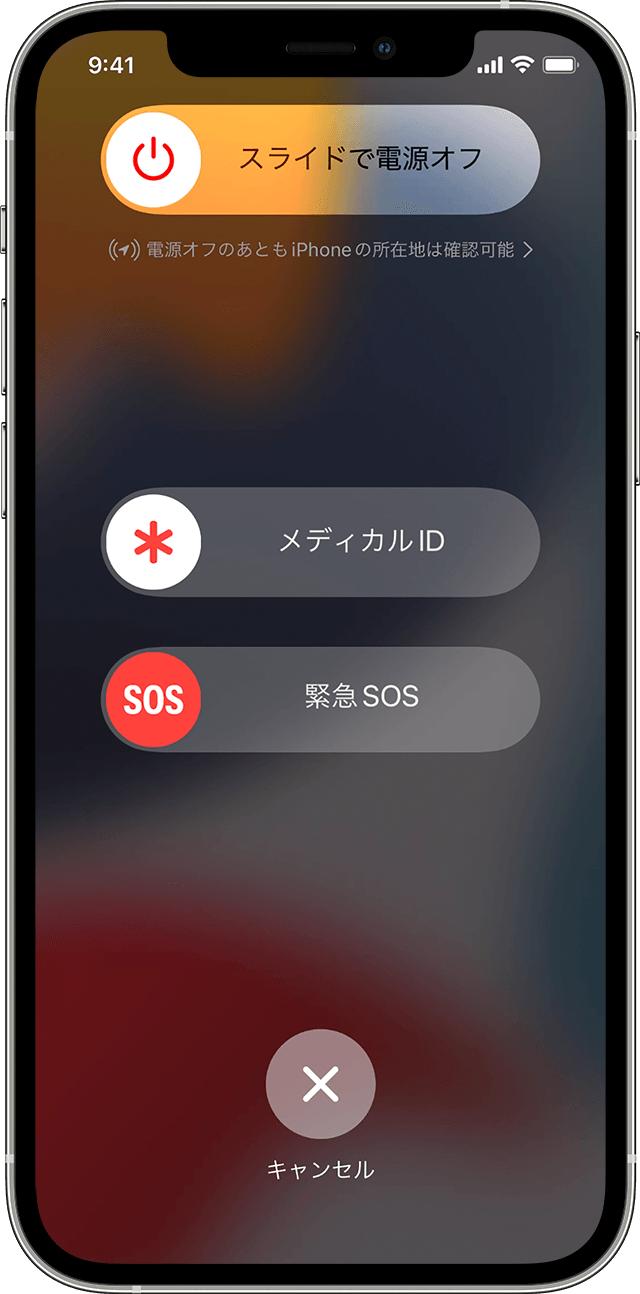
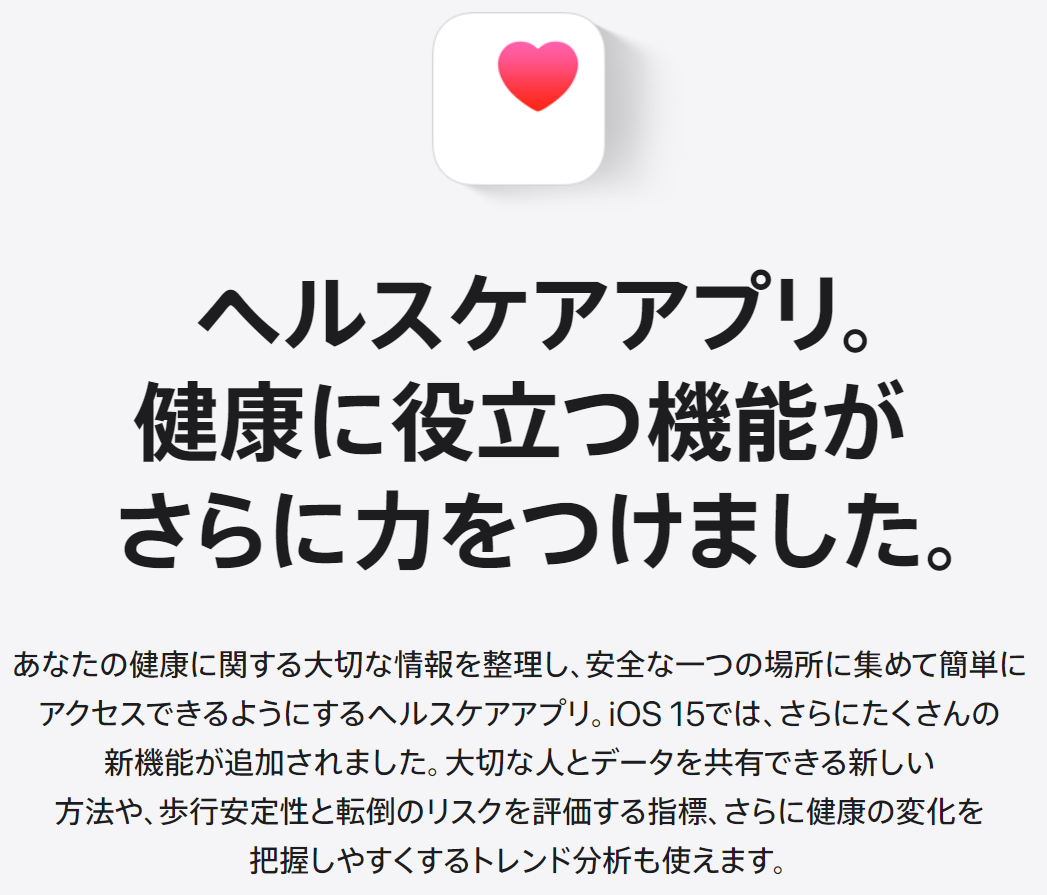









ディスカッション
コメント一覧
まだ、コメントがありません